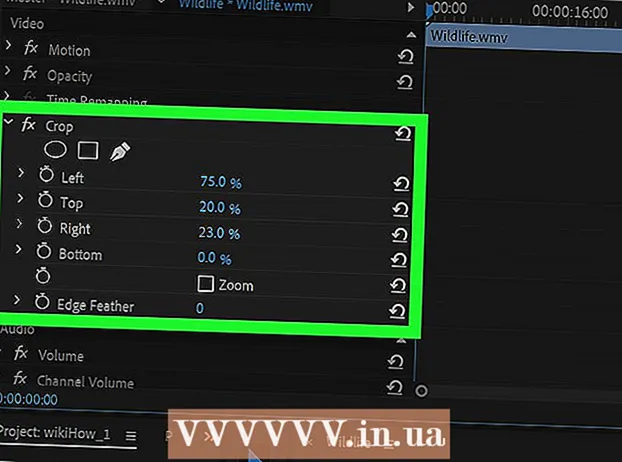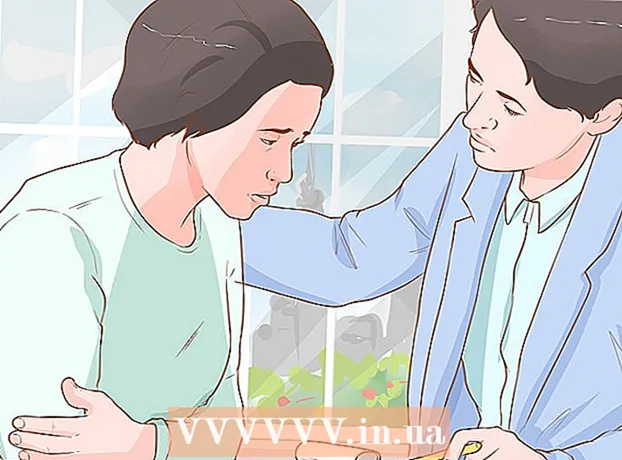مؤلف:
Florence Bailey
تاريخ الخلق:
26 مارس 2021
تاريخ التحديث:
25 يونيو 2024

المحتوى
- خطوات
- طريقة 1 من 3: الكابلات المركبة (Xbox 360)
- طريقة 2 من 3: كمبيوتر يعمل بنظام Windows 10 (Xbox One)
- طريقة 3 من 3: جهاز تقسيم الكابلات (أي طراز من طراز Xbox)
- ماذا تحتاج
- نصائح
يمكنك توصيل وحدة تحكم Xbox 360 أو Xbox One بجهازي تلفزيون (أو شاشتين) دون استخدام مقسم كابل. ستؤدي الطرق الموضحة هنا إلى عرض نفس الصورة على كلتا الشاشتين ، ولكن من الملائم ممارسة الألعاب في غرفة مختلفة عندما يكون جهاز Xbox 360 متصلاً بجهاز تلفزيون أو جهاز Xbox One متصل بجهاز كمبيوتر يعمل بنظام التشغيل Windows 10. جهاز Xbox الأصلي لا يتم عرضه على شاشتين بدون استخدام فاصل.
خطوات
طريقة 1 من 3: الكابلات المركبة (Xbox 360)
 1 حدد طراز Xbox 360 الخاص بك. هناك ثلاثة طرز من Xbox 360: Original و Slim و E. لا تحتوي بعض طرز Xbox 360 القديمة على موصلات HDMI ، لكن الموديلات الرفيعة و E. تحتوي جميع الموديلات على موصل مركب يتكون من ثلاثة موصلات باللون الأحمر والأبيض والأصفر. لا تنطبق هذه الطريقة على Xbox One.
1 حدد طراز Xbox 360 الخاص بك. هناك ثلاثة طرز من Xbox 360: Original و Slim و E. لا تحتوي بعض طرز Xbox 360 القديمة على موصلات HDMI ، لكن الموديلات الرفيعة و E. تحتوي جميع الموديلات على موصل مركب يتكون من ثلاثة موصلات باللون الأحمر والأبيض والأصفر. لا تنطبق هذه الطريقة على Xbox One.  2 قم بتوصيل الكبل المناسب بإخراج فيديو Xbox 360. أدخل موصل ذكر HDMI للكابل المركب المسطح في الموصل المناسب ، أو استخدم الكبل المركب / المكون المركب المرفق مع الطرز القديمة.
2 قم بتوصيل الكبل المناسب بإخراج فيديو Xbox 360. أدخل موصل ذكر HDMI للكابل المركب المسطح في الموصل المناسب ، أو استخدم الكبل المركب / المكون المركب المرفق مع الطرز القديمة. - قم بتوصيل موصل HDMI للكابل المركب المسطح بالموصل المقابل في وحدة التحكم.
- استخدم الكبل المركب / المكون المركب الذي يأتي مع الطرز القديمة. يحتوي هذا الكبل على مفتاح (في نهاية الكبل الذي يتصل بوحدة التحكم في الألعاب) يجب ضبطه على وضع "التلفزيون". في هذه الحالة ، سيتم إخراج الصوت إلى تلفزيون واحد فقط. لا يمكنك استخدام كبلات الفيديو المركب والمكون بشكل منفصل.
 3 قم بتوصيل القابس الأصفر للكابل المركب بإدخال الفيديو بجهازك. استخدم جهاز تلفزيون أو شاشة مع موصل مركب. لإخراج الصوت إلى هذه الوحدة ، قم بتوصيل المقابس الحمراء والبيضاء للكابل المركب بهذه الوحدة.
3 قم بتوصيل القابس الأصفر للكابل المركب بإدخال الفيديو بجهازك. استخدم جهاز تلفزيون أو شاشة مع موصل مركب. لإخراج الصوت إلى هذه الوحدة ، قم بتوصيل المقابس الحمراء والبيضاء للكابل المركب بهذه الوحدة.  4 قم بتوصيل كبل صورة HD بإدخال الفيديو بالجهاز. إذا كان التلفزيون أو جهاز العرض الخاص بك يحتوي على موصل HDMI ، فقم بتوصيل كابل HDMI به. عند استخدام كبل مجمع / مكون ، قم بتوصيل المقابس ذات اللون الأحمر والأزرق والأخضر بمقبس المكون.
4 قم بتوصيل كبل صورة HD بإدخال الفيديو بالجهاز. إذا كان التلفزيون أو جهاز العرض الخاص بك يحتوي على موصل HDMI ، فقم بتوصيل كابل HDMI به. عند استخدام كبل مجمع / مكون ، قم بتوصيل المقابس ذات اللون الأحمر والأزرق والأخضر بمقبس المكون. - ليست هناك حاجة إلى المقابس الحمراء والبيضاء التي يتم توفير إشارة الصوت من خلالها في حالة كبل HDMI.
- لإخراج الصوت باستخدام كبل مكون ، قم بتوصيل المقابس الحمراء والبيضاء بإدخال الصوت بجهاز التلفزيون أو الشاشة.
 5 قم بتشغيل أجهزة التلفزيون أو أجهزة العرض الخاصة بك وقم بإعدادها لتلقي إشارة من Xbox 360. تم تكوين كل شاشة أو تلفزيون لتلقي إشارات الفيديو اعتمادًا على الموصل المستخدم المتصل به كبل الفيديو. حدد وضع "AV" في حالة استخدام موصل مركب ، أو وضع "المكون" إذا كنت تستخدم موصلًا مركبًا ، أو قم بالتبديل إلى الوضع "HDMI" إذا كنت تستخدم كبل HDMI.
5 قم بتشغيل أجهزة التلفزيون أو أجهزة العرض الخاصة بك وقم بإعدادها لتلقي إشارة من Xbox 360. تم تكوين كل شاشة أو تلفزيون لتلقي إشارات الفيديو اعتمادًا على الموصل المستخدم المتصل به كبل الفيديو. حدد وضع "AV" في حالة استخدام موصل مركب ، أو وضع "المكون" إذا كنت تستخدم موصلًا مركبًا ، أو قم بالتبديل إلى الوضع "HDMI" إذا كنت تستخدم كبل HDMI.  6 قم بتشغيل Xbox 360 الخاص بك. ستعرض كل من أجهزة التلفزيون أو الشاشات صورة من وحدة التحكم في الألعاب ؛ إذا لم يكن الأمر كذلك ، فتحقق من توصيل الكابلات المناسبة بشكل صحيح وآمن. إذا ظلت الشاشات فارغة ، فهذا يعني أن أجهزة التلفزيون أو الشاشات غير متوافقة مع نوع الكبل الذي تستخدمه. استخدم تلفزيونًا أو شاشة أخرى تدعم نقل الفيديو من نفس الكابل.
6 قم بتشغيل Xbox 360 الخاص بك. ستعرض كل من أجهزة التلفزيون أو الشاشات صورة من وحدة التحكم في الألعاب ؛ إذا لم يكن الأمر كذلك ، فتحقق من توصيل الكابلات المناسبة بشكل صحيح وآمن. إذا ظلت الشاشات فارغة ، فهذا يعني أن أجهزة التلفزيون أو الشاشات غير متوافقة مع نوع الكبل الذي تستخدمه. استخدم تلفزيونًا أو شاشة أخرى تدعم نقل الفيديو من نفس الكابل.
طريقة 2 من 3: كمبيوتر يعمل بنظام Windows 10 (Xbox One)
 1 تحقق من متطلبات النظام. لاستخدام هذه الطريقة ، يجب أن يكون لديك جهاز Xbox One وجهاز كمبيوتر يعمل بنظام Windows 10 يفي بمتطلبات نظام معينة. يوصى باستخدام اتصال سلكي ، لكن هذا الشرط غير مطلوب. يمكن توصيل جهاز كمبيوتر أو كمبيوتر محمول يعمل بنظام Windows 10 بجهاز تلفزيون باستخدام كبل VGA أو كابل HDMI.
1 تحقق من متطلبات النظام. لاستخدام هذه الطريقة ، يجب أن يكون لديك جهاز Xbox One وجهاز كمبيوتر يعمل بنظام Windows 10 يفي بمتطلبات نظام معينة. يوصى باستخدام اتصال سلكي ، لكن هذا الشرط غير مطلوب. يمكن توصيل جهاز كمبيوتر أو كمبيوتر محمول يعمل بنظام Windows 10 بجهاز تلفزيون باستخدام كبل VGA أو كابل HDMI. - 2 جيجا بايت من ذاكرة الوصول العشوائي ، 1.5 جيجا هرتز أو معالج أسرع ، اتصال سلكي عبر كابل إيثرنت أو لاسلكي (802.11 N / AC).
 2 قم بتوصيل جهاز تحكم Xbox One أو Xbox 360 بجهاز الكمبيوتر الخاص بك. لتوصيل وحدة تحكم Xbox One ، تحتاج إلى محول Xbox One اللاسلكي لنظام التشغيل Windows 10 أو كابل USB إلى microUSB. للاتصال بوحدة تحكم Xbox 360 سلكية أو لاسلكية ، استخدم المحول اللاسلكي Xbox 360 لجهاز الكمبيوتر الشخصي الذي يعمل بنظام Windows.
2 قم بتوصيل جهاز تحكم Xbox One أو Xbox 360 بجهاز الكمبيوتر الخاص بك. لتوصيل وحدة تحكم Xbox One ، تحتاج إلى محول Xbox One اللاسلكي لنظام التشغيل Windows 10 أو كابل USB إلى microUSB. للاتصال بوحدة تحكم Xbox 360 سلكية أو لاسلكية ، استخدم المحول اللاسلكي Xbox 360 لجهاز الكمبيوتر الشخصي الذي يعمل بنظام Windows.  3 على Xbox One ، قم بتشغيل بث الألعاب إلى جهاز الكمبيوتر الشخصي الذي يعمل بنظام Windows 10. لا يحتوي Xbox 360 على هذا الوضع (لذلك لا تنطبق هذه الطريقة على Xbox 360). قم بتشغيل Xbox One ، وانقر فوق الإعدادات - التفضيلات ، وقم بتمكين خيار السماح بتدفق اللعبة إلى الأجهزة الأخرى. بعد ذلك ، قم بتنشيط اتصال SmartGlass ؛ للقيام بذلك ، حدد الخيار "من أي جهاز SmartGlass" أو الخيار "فقط من الملفات الشخصية التي تم تسجيل الدخول إليها على Xbox هذا".
3 على Xbox One ، قم بتشغيل بث الألعاب إلى جهاز الكمبيوتر الشخصي الذي يعمل بنظام Windows 10. لا يحتوي Xbox 360 على هذا الوضع (لذلك لا تنطبق هذه الطريقة على Xbox 360). قم بتشغيل Xbox One ، وانقر فوق الإعدادات - التفضيلات ، وقم بتمكين خيار السماح بتدفق اللعبة إلى الأجهزة الأخرى. بعد ذلك ، قم بتنشيط اتصال SmartGlass ؛ للقيام بذلك ، حدد الخيار "من أي جهاز SmartGlass" أو الخيار "فقط من الملفات الشخصية التي تم تسجيل الدخول إليها على Xbox هذا".  4 على جهاز كمبيوتر يعمل بنظام Windows 10 ، افتح تطبيق Xbox وقم بتسجيل الدخول. للقيام بذلك ، انقر فوق ابدأ (على شريط المهام في الجزء السفلي الأيسر من الشاشة) ثم انقر فوق رمز تطبيق Xbox. قم بتسجيل الدخول إلى حساب Xbox Gamertag الخاص بك ، وهو المكافئ الدقيق لحساب Xbox One الخاص بك.
4 على جهاز كمبيوتر يعمل بنظام Windows 10 ، افتح تطبيق Xbox وقم بتسجيل الدخول. للقيام بذلك ، انقر فوق ابدأ (على شريط المهام في الجزء السفلي الأيسر من الشاشة) ثم انقر فوق رمز تطبيق Xbox. قم بتسجيل الدخول إلى حساب Xbox Gamertag الخاص بك ، وهو المكافئ الدقيق لحساب Xbox One الخاص بك.  5 قم بتوصيل جهاز الكمبيوتر الخاص بك بجهاز Xbox One. في الجزء الأيمن (على شاشة جهاز الكمبيوتر الخاص بك) ، انقر فوق اتصال. سيجد التطبيق وحدات تحكم Xbox One المتصلة بنفس الشبكة. بمجرد العثور على وحدة التحكم الخاصة بك ، حدد النظام الذي تريد بث لعبتك منه.
5 قم بتوصيل جهاز الكمبيوتر الخاص بك بجهاز Xbox One. في الجزء الأيمن (على شاشة جهاز الكمبيوتر الخاص بك) ، انقر فوق اتصال. سيجد التطبيق وحدات تحكم Xbox One المتصلة بنفس الشبكة. بمجرد العثور على وحدة التحكم الخاصة بك ، حدد النظام الذي تريد بث لعبتك منه.  6 قم ببث اللعبة إلى جهاز الكمبيوتر الذي يعمل بنظام Windows 10. مع توصيل جهاز Xbox One بجهاز الكمبيوتر الخاص بك ، انقر فوق بث.
6 قم ببث اللعبة إلى جهاز الكمبيوتر الذي يعمل بنظام Windows 10. مع توصيل جهاز Xbox One بجهاز الكمبيوتر الخاص بك ، انقر فوق بث.
طريقة 3 من 3: جهاز تقسيم الكابلات (أي طراز من طراز Xbox)
 1 حدد نوع الاتصال الذي تريد استخدامه. ما عليك سوى نوع واحد من إخراج فيديو وحدة التحكم. تعمل هذه الطريقة على أي طراز من طرازات Xbox ، بما في ذلك أجهزة Xbox و Xbox 360 و Xbox One الأصلية. ضع في اعتبارك أن أجهزة Xbox الأصلية وبعض أجهزة Xbox 360 الأقدم لا تحتوي على موصل HDMI (فقط Xbox One يحتوي على هذا الموصل).
1 حدد نوع الاتصال الذي تريد استخدامه. ما عليك سوى نوع واحد من إخراج فيديو وحدة التحكم. تعمل هذه الطريقة على أي طراز من طرازات Xbox ، بما في ذلك أجهزة Xbox و Xbox 360 و Xbox One الأصلية. ضع في اعتبارك أن أجهزة Xbox الأصلية وبعض أجهزة Xbox 360 الأقدم لا تحتوي على موصل HDMI (فقط Xbox One يحتوي على هذا الموصل).  2 اشترِ الكابلات المطابقة وموزع الكابلات. سيأخذ موزع الكابل إشارة الفيديو من وحدة التحكم ويرسلها إلى جهازي تلفزيون أو شاشتين. اعتمادًا على نوع مقسم الكبلات ، قد تحتاج إلى شراء كبلين لتوصيله بأجهزة التلفزيون أو الشاشات.
2 اشترِ الكابلات المطابقة وموزع الكابلات. سيأخذ موزع الكابل إشارة الفيديو من وحدة التحكم ويرسلها إلى جهازي تلفزيون أو شاشتين. اعتمادًا على نوع مقسم الكبلات ، قد تحتاج إلى شراء كبلين لتوصيله بأجهزة التلفزيون أو الشاشات.  3 قم بتوصيل الفاصل بإخراج الفيديو لوحدة التحكم الخاصة بك. تفترض هذه الطريقة استخدام إخراج فيديو واحد فقط لوحدة التحكم في الألعاب.
3 قم بتوصيل الفاصل بإخراج الفيديو لوحدة التحكم الخاصة بك. تفترض هذه الطريقة استخدام إخراج فيديو واحد فقط لوحدة التحكم في الألعاب.  4 قم بتوصيل الفاصل بكل من أجهزة التلفزيون أو الشاشات وتشغيلها. قد تحتاج إلى كبلين لتوصيل جهاز التقسيم بأجهزة التلفزيون أو الشاشات. اضبط كل شاشة أو تلفزيون لاستقبال إشارة الفيديو وفقًا للكابل المستخدم (مركب أو مكون أو HDMI). سيستخدم كلا جهازي التلفزيون نفس نوع الاتصال.
4 قم بتوصيل الفاصل بكل من أجهزة التلفزيون أو الشاشات وتشغيلها. قد تحتاج إلى كبلين لتوصيل جهاز التقسيم بأجهزة التلفزيون أو الشاشات. اضبط كل شاشة أو تلفزيون لاستقبال إشارة الفيديو وفقًا للكابل المستخدم (مركب أو مكون أو HDMI). سيستخدم كلا جهازي التلفزيون نفس نوع الاتصال.  5 قم بتشغيل Xbox الخاص بك. ستعرض كل من أجهزة التلفزيون أو الشاشات صورة من وحدة التحكم في الألعاب ؛ إذا لم يكن الأمر كذلك ، فتحقق من توصيل الكابلات المناسبة بشكل صحيح وآمن.
5 قم بتشغيل Xbox الخاص بك. ستعرض كل من أجهزة التلفزيون أو الشاشات صورة من وحدة التحكم في الألعاب ؛ إذا لم يكن الأمر كذلك ، فتحقق من توصيل الكابلات المناسبة بشكل صحيح وآمن.
ماذا تحتاج
لأجهزة Xbox 360.
- وحدة تحكم Xbox 360
- كبل الفيديو المركب المسطح أو كابل التحرير والسرد المركب / المكون.
- كابل HDMI
- جهازي تلفزيون أو شاشتين مع HDMI أو مقبس مكون (على تلفزيون / شاشة واحدة) ومقبس مركب (على تلفزيون / شاشة ثانية).
لأجهزة Xbox One
- جهاز Xbox One
- كمبيوتر يعمل بنظام Windows 10
- موصل HDMI أو VGA على الكمبيوتر
- شبكة سلكية أو لاسلكية
نصائح
- إذا كنت بحاجة إلى عرض صور مختلفة على الشاشتين لتشغيل لعبة متعددة اللاعبين ، فقم بتوصيل إحدى وحدات التحكم بشبكتك باستخدام System Link أو Xbox Live (أي برنامج يدعمه).